Introducción
The texture map is a final piece of a puzzle you just can’t do without when creating a model. Same as none of the 3D visualization or Servicios de modelado 3D sería capaz de ofrecer resultados extraordinarios si no fuera por la variedad de mapas de textura.
Se utilizan para crear efectos especiales, repetir texturas, patrones y detalles finos como el pelo, la piel, etc. Si tienes una malla completa y un mapa UV, aplicarle simplemente una textura no dará resultados.
Necesitas mapas de textura para definir el color, el brillo, la transparencia y muchas otras cualidades de tu modelo 3D. Y éstas son sólo algunas de ellas.
Vamos a familiarizarte con los tipos de mapas de textura más comunes en el modelado 3D y sus categorías.
Pero lo primero es lo primero.
¿Qué es el mapeo de texturas?
El mapeo de texturas, en su esencia, significa aplicar una imagen 2D sobre la superficie de los objetos 3D, lo que se conoce como Mapeo UVpara que el ordenador pueda generar esos datos en el objeto durante la renderización.
En pocas palabras: El mapeo de texturas es como envolver una imagen alrededor del objeto para asignar los píxeles de la textura a la superficie 3D.
Reduce significativamente el número de polígonos y los cálculos de rayos necesarios para crear una escena 3D sofisticada.
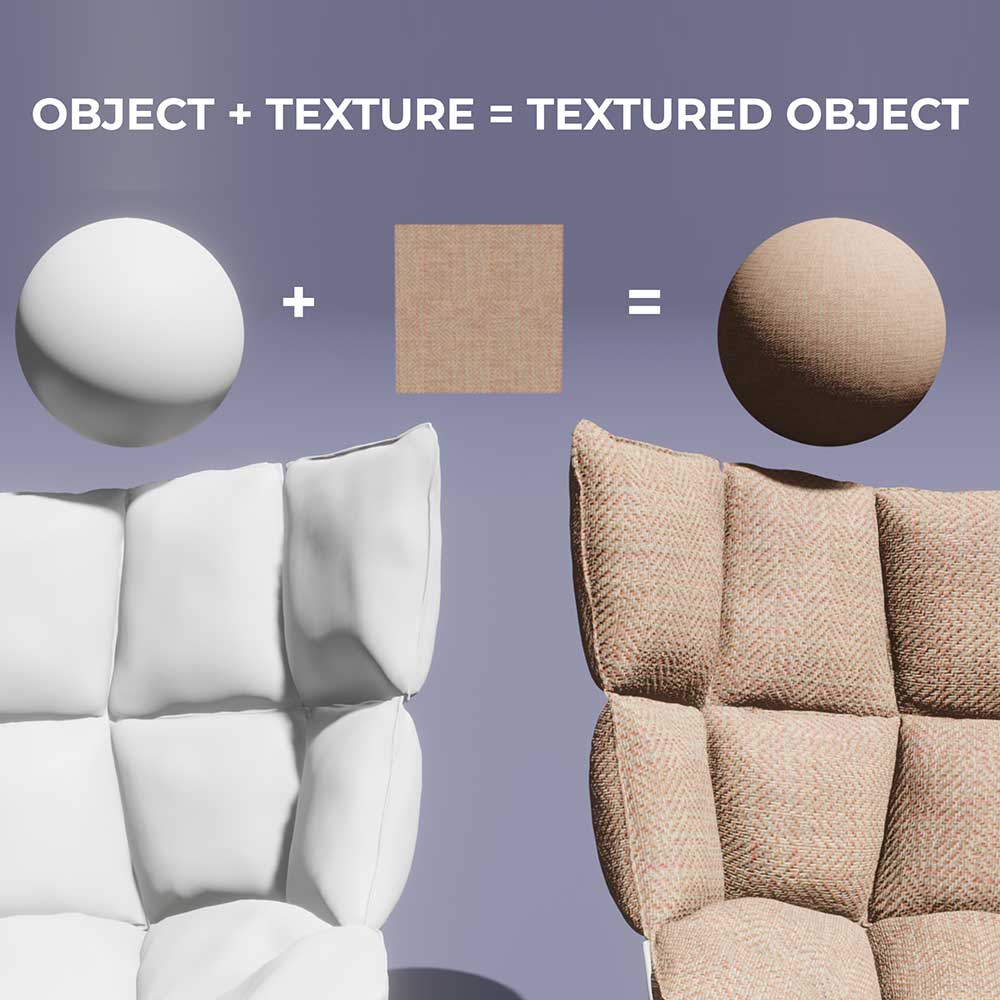
Modelado PBR vs. No PBR
Empiezas a trabajar con la textura mucho antes de terminar la malla, ya que siempre tienes que tenerla en cuenta. El software para el que creas un modelo determina lo que mapas de textura que utilizarás para añadir detalles.
Hay mapas de textura para materiales PBR o no PBR. Ambos proporcionan texturas fotorrealistas, pero uno es adecuado para motores de juegos y el otro para fines de marketing y promoción.
PBR es una abreviatura de la representación basada en la física que utiliza una iluminación precisa para conseguir texturas fotorrealistas. Aunque apareció en los años 80, ahora se ha convertido en un estándar para todos los materiales.
Los mejores programas de modelado 3D para utilizar PBR son Unity, Unreal Engine 4 y Painter, Sustanciay el próximo Blender v2.8.
No PBRPor el contrario, también permite obtener resultados fotorrealistas impresionantes, pero a un precio mucho más elevado. Tienes que utilizar muchos más mapas y ajustes para obtener estos resultados, incluso con la flexibilidad de las texturas.
Maya, 3ds Max y Modo son las aplicaciones más comunes que utilizan mapas de textura no PBR.
Dicho esto, si creas tus modelos 3D para un motor de juego, es mejor que optes por las texturas PBR. Aun así, si persigues fines promocionales, te irá bien renderizar un modelo con una textura no PBR.
Consejo profesional: En cualquier caso, tienes que desenvolver la UV de tu modelo para que la textura se mapee en tu modelo de la forma que pretendes, independientemente del tipo de textura utilizado.
Mapas de textura PBR
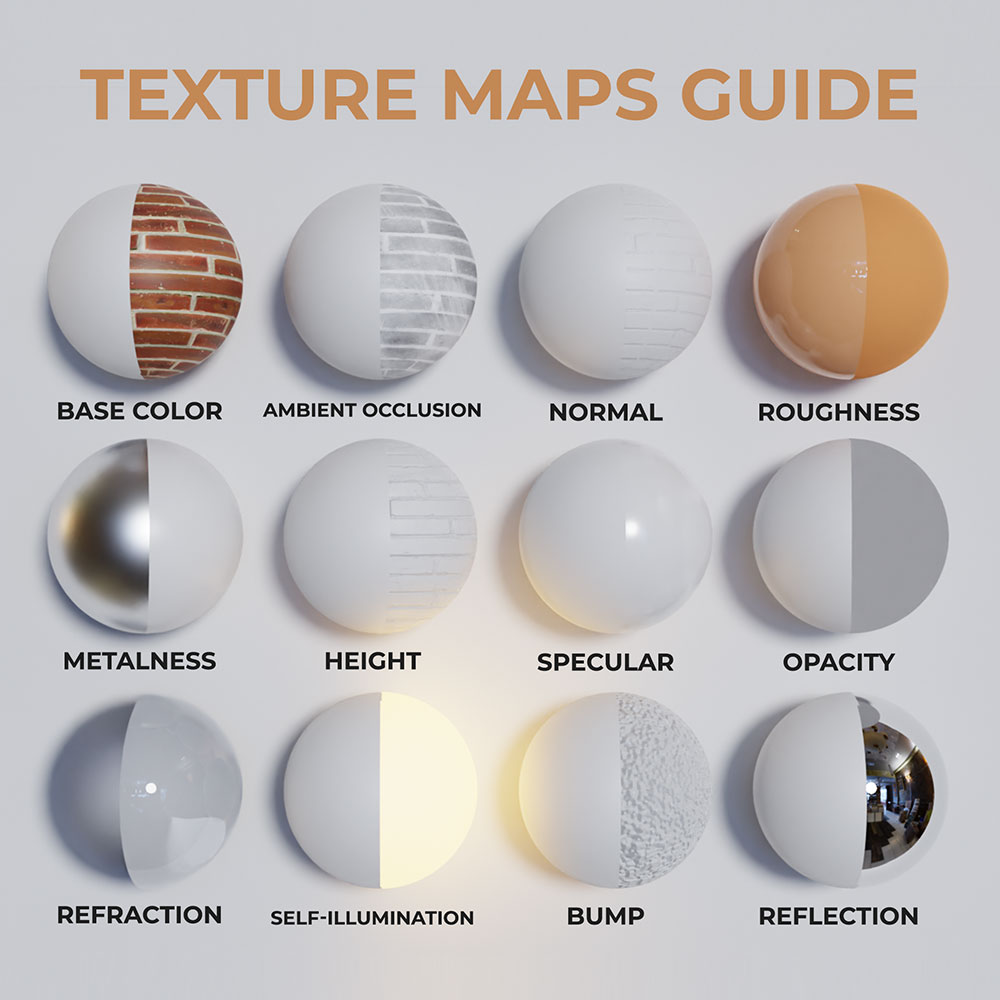
Ahora, como el PBR se está estandarizando y ofrece más variedad de mapas de textura, empezaremos con ellos.
Como ya hemos dicho, tener una imagen 2D que quieras colocar en tu modelo 3D no es suficiente para conseguir el resultado. Debes utilizar varios mapas de textura para ajustar diferentes opciones y añadir riqueza y sutileza a tu modelo. Así, cada mapa es responsable de diferentes efectos.
Existen los siguientes mapas de textura:
1. Albedo
Los mapas de textura de albedo son uno de los mapas más básicos que utilizas en tu modelo ya que definen su color básico sin sombras ni brillos. Con respecto a esto, pueden ser una imagen luminosa plana del patrón que quieres aplicar a tu objeto o un solo color.
Nota: Para evitar incoherencias en tu modelo 3D, asegúrate de que la iluminación es plana. La iluminación puede ser diferente a la de la imagen de origen. Sólo crea sombras innecesarias.

Además, suelen utilizarse para matizar la luz reflejada, especialmente en las texturas metálicas.
2. Oclusión ambiental
Escala del mapa: El gris 一 negro denota las zonas de sombra y el blanco 一 las zonas más iluminadas.
Si buscas algo opuesto a los mapas de albedo pero no encuentras el nombre para ello 一 es el mapa de oclusión ambiental, a menudo denominado AO. Los mapas de textura AO suelen ser combinados con el albedo por el motor PBR para definir cómo reacciona a la luz.
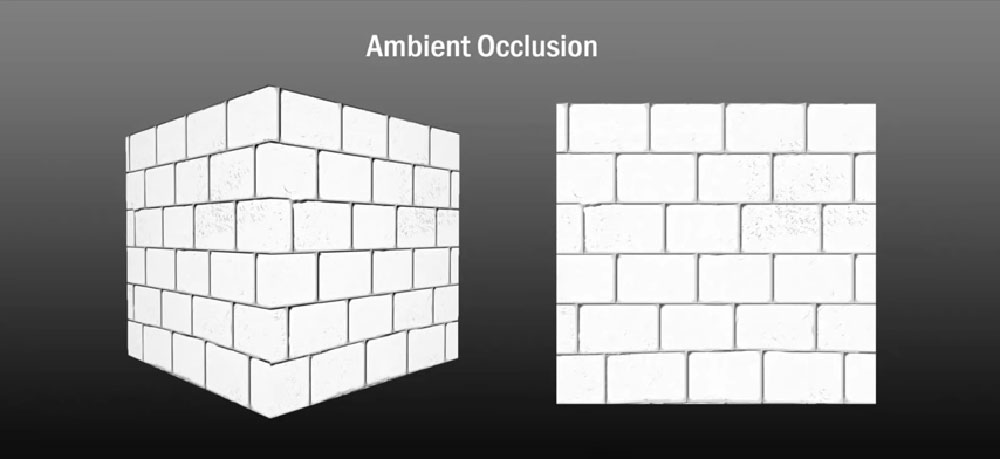
Es se utiliza para mejorar el realismo del objeto simulando las sombras generadas por el entorno. Así, las sombras no son de color negro sólido, sino más realistas y suaves, especialmente en los lugares que reciben menos luz.
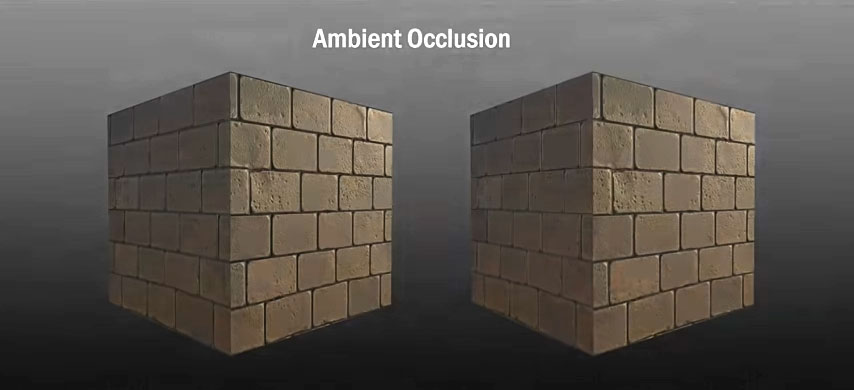
3. Normal
Escala del mapa: Valores RGB 一 verde, rojo y azul que corresponden a los ejes X, Y y Z.
En los mapas normales, los valores RGB (verde, rojo y azul) se utilizan para crear protuberancias y grietas en tu modelo para añadir más profundidad al malla poligonal. La R, la G y la B dictan los ejes X, Y y Z de la malla base en tres direcciones para garantizar una mayor precisión.
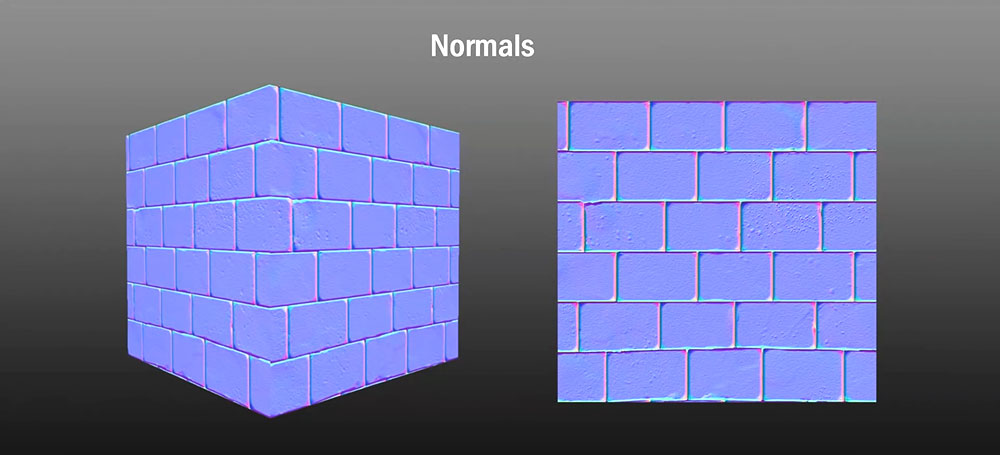
Además, es importante tener en cuenta que los mapas normales no cambian la geometría base de un objeto. Sólo utilizan complejos cálculos para fingir las abolladuras o golpes con los efectos de luz.
Nota: Como se utiliza mucha luz en un mapa de normales, deberías ocultar mejor las costuras de tu objeto, a menos que quieras que se vean claramente.
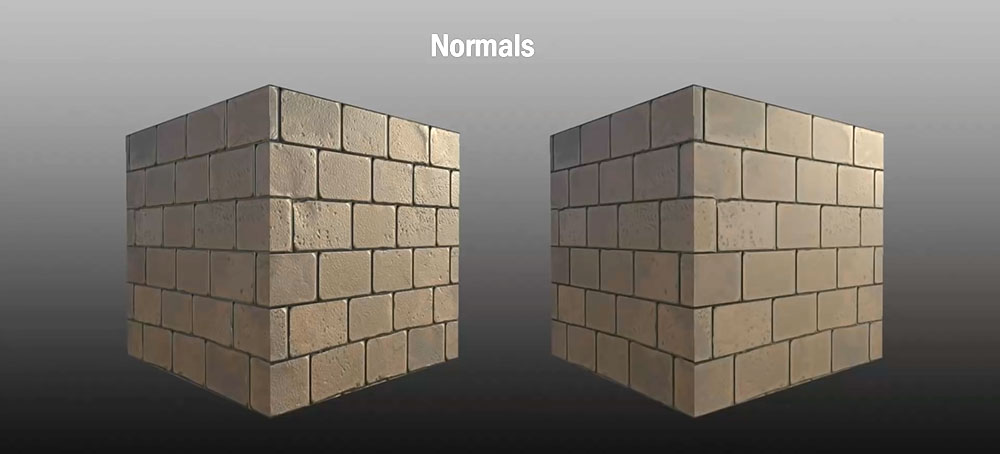
Con este enfoque, estas protuberancias no son visibles más allá de un determinado punto de vista, especialmente si son exageradas. Sin embargo, permite mantener el recuento de polígonos bajo y obtener un objeto real.
Por lo tanto, es algo que se gana.
4. Rugosidad
Escala del mapa: El gris 一 negro representa la máxima rugosidad, el blanco 一 la superficie lisa.
Un mapa de textura de rugosidad o brillo es un mapa que se explica por sí mismo. Por lo tanto, define el grado de suavidad de tu modelo, en función de cómo se refleja la luz en él. Este mapa es vital, ya que diferentes objetos tienen diferentes niveles de rugosidad. Por ejemplo, la luz no se dispersará por un espejo y una goma de la misma manera.
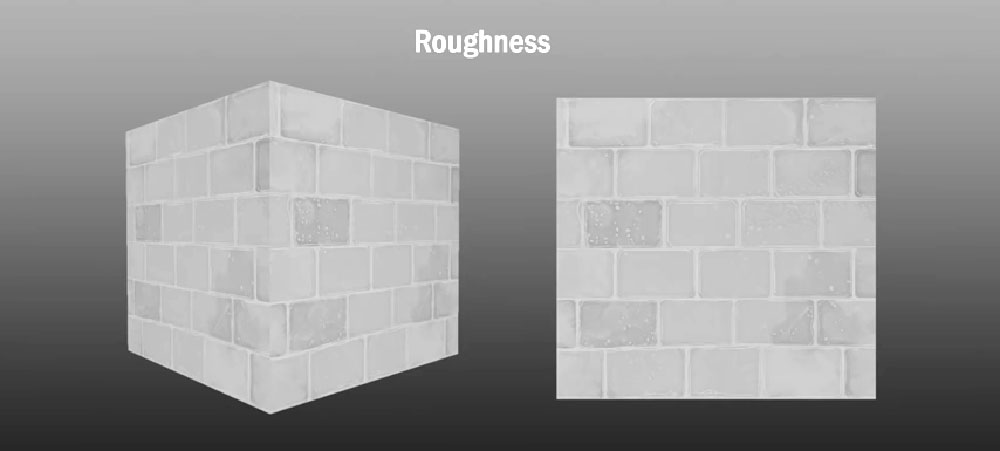
Así que para reflejarlo en tu modelo de la mejor manera posible, tienes que ajustar el valor de la rugosidad. Si es cero, el modelo no dispersará la luz en absoluto. En este caso, los rayos y los reflejos serán más brillantes.
En cambio, si está lleno, tu material recibirá mucha más luz dispersa. Sin embargo, la iluminación y el reflejo parecerán más tenues.
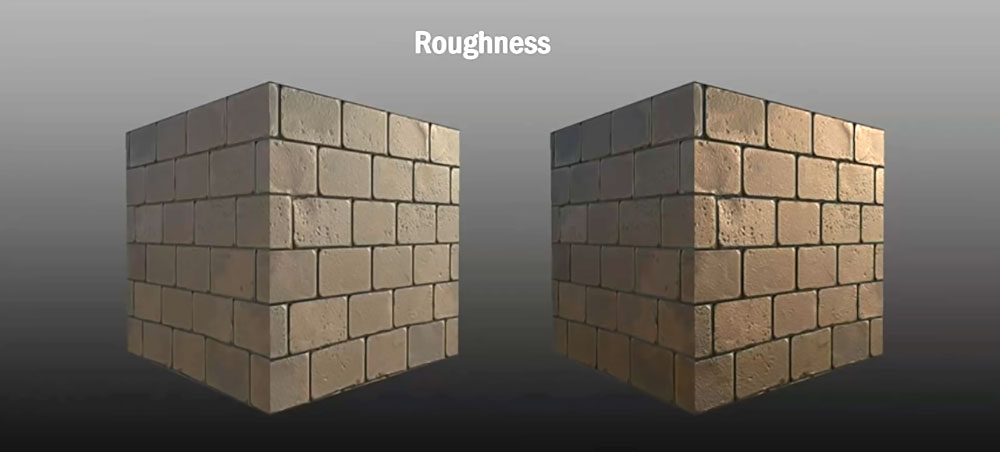
5. Metalidad
Escala del mapa: El gris 一 negro denota que no es metálico, el blanco 一 totalmente metálico.
Este es bastante fácil de adivinar. Este mapa de textura define si un objeto está hecho de metal. El metal refleja la luz de forma diferente a otros materiales, por lo que puede marcar la diferencia en el aspecto final de tu objeto. Simula fácilmente el material real y está estrechamente relacionado con el mapa de albedo.
Aunque los mapas metálicos están en escala de grises, se recomienda utilizar sólo valores en blanco y negro.
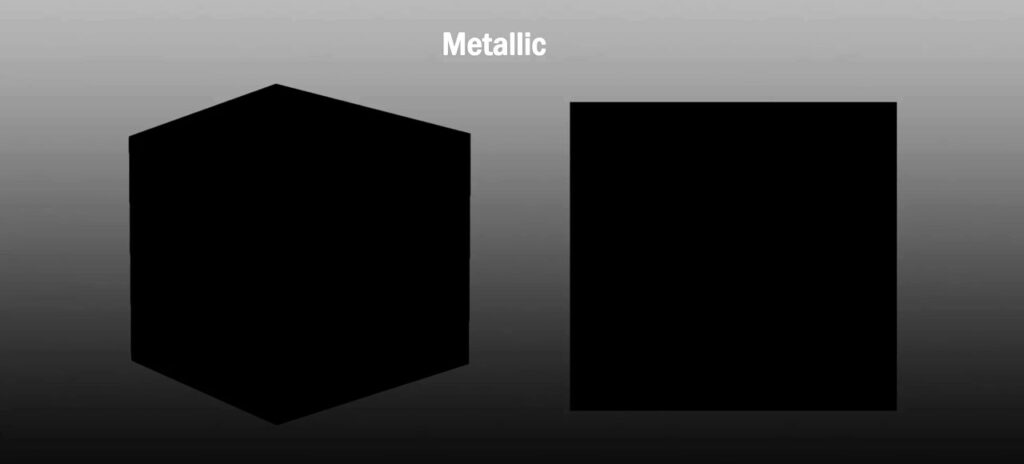
El negro, en este caso, representa la parte del mapa que utiliza el mapa de albedo como color difuso y blanco 一 para definir el brillo y el color de los reflejos y establecer el negro como color difuso para los materiales.
Los reflejos proporcionan los detalles y el color de los materiales, por lo que el color difuso no es relevante en este caso.
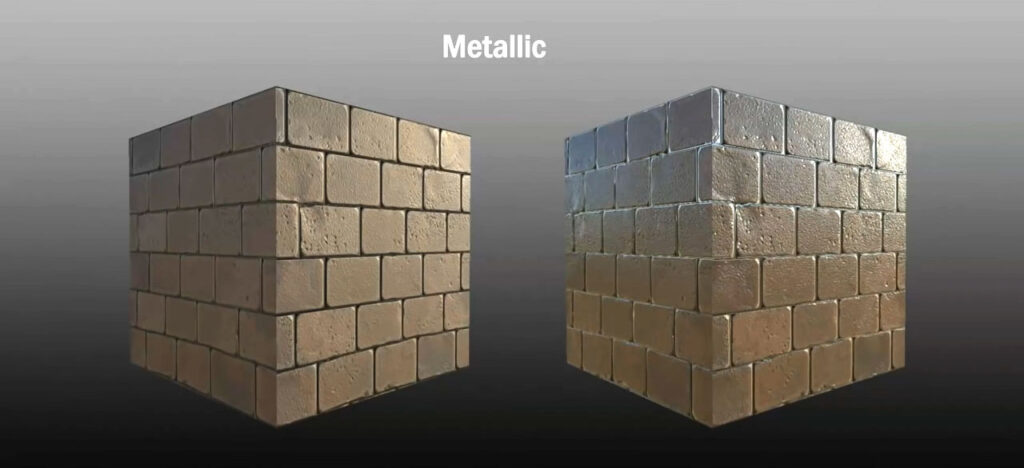
En general, los mapas metálicos aportan un gran valor, pero el hecho de estar vinculados a los mapas de albedo establece algunas limitaciones para su uso.
6. Altura
Escala del mapa: El gris 一 negro representa el fondo de la malla, el blanco 一 el pico.
Para dar un paso más allá del mapa de textura normal, tienes que utilizar mapas de altura. Te dan los mejores detalles que se ven igual de bien en todos los ángulos y con diferentes iluminaciones.
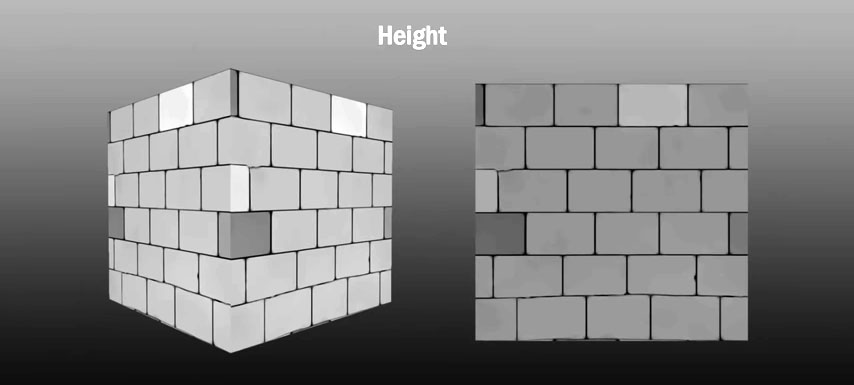
Los mapas de altura se consideran de uso intensivo de recursos. En lugar de fingir las abolladuras y los baches, en realidad modifican la geometría de tu modelo. Añadir pequeños detalles a la malla no parece gran cosa hasta que te das cuenta de que los detalles más finos tienen un precio.
Consejo profesional: si quieres utilizar los mapas de textura de altura en la web, es mejor bakearlos al exportar un modelo 3D.
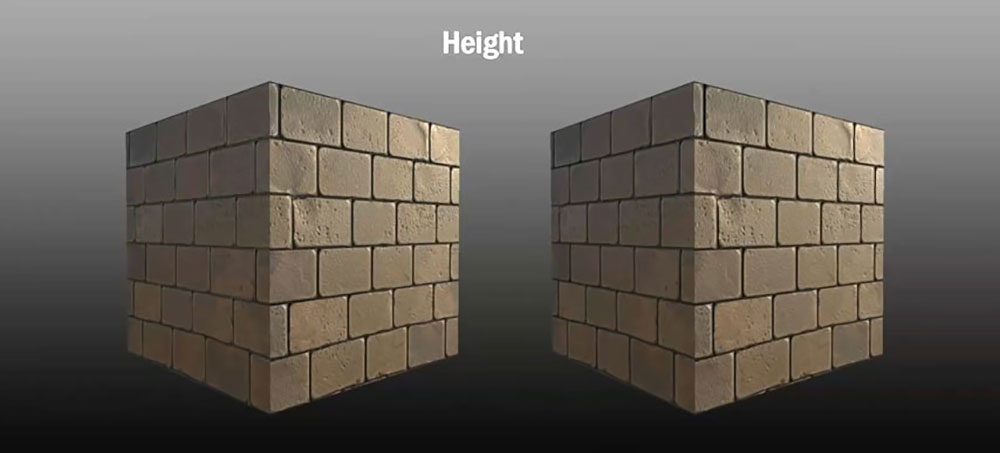
Los mapas de altura aumentan el número de polígonos de un objeto. Puede estar bien para modelado high polypero aún así, estos mapas ralentizan el tiempo de renderizado. Por eso sólo lo utilizan los motores de juego de gama alta, mientras que otros prefieren los mapas normales.
7. Especular
Escala del mapa: RGB completo 一 verde, rojo y azul (el metálico queda fuera del albedo).
La alternativa al mapa de metalidad es el mapa especular que proporciona el mismo efecto, si no mejor. Este mapa de textura es el responsable del color y la cantidad de luz que refleja el objeto. Es importante si quieres crear sombras y reflejos en materiales no metálicos.
En las texturas PBR, los especulares afectan a la forma en que se renderiza el albedo de la textura deseada y pueden utilizar el color RGB completo para ello.
Digamos que quieres crear un material de latón con el mapa de metal. En este caso, sólo tienes que pintar esa sección de tu mapa de color latón en el albedo. El material tendrá un aspecto de latón.
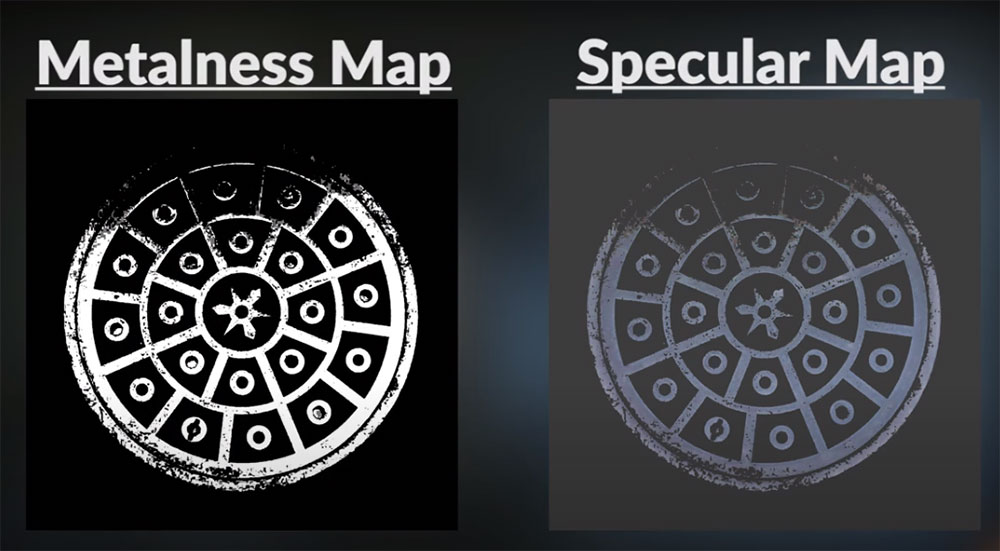
En cambio, si utilizas un mapa especular, la sección de latón del albedo será negra. Aquí tendrás que pintar los detalles de latón en el mapa especular. El resultado será el mismo 一 material aparecerá de latón.
Aunque obtienes más flexibilidad con los mapas especulares, el proceso añade más complejidad a este método.
Por lo tanto, depende de ti cuál utilizar 一 metalizado o especular.
8. Opacidad
Escala del mapa: El gris 一 negro define lo transparente, el blanco 一 lo opaco.
Como el metal, la madera y el plástico no son los únicos materiales que utilizas en tus modelos, es importante conocer el mapa de textura de opacidad. Te permite hacer transparentes ciertas partes de tu modeloespecialmente si creas elementos de cristal o ramas de árbol.
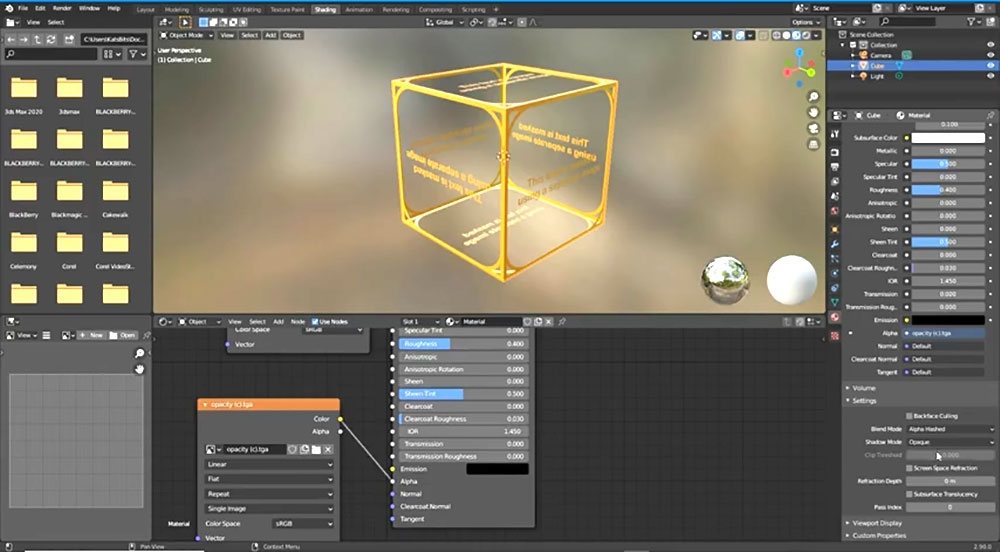
Sin embargo, si tu objeto es de cristal sólido o de otro material translúcido, es mejor utilizar el valor constante de 0,0 siendo opaco y 1,0 一 transparente.
9. Refracción
Escala del mapa: valor constante.
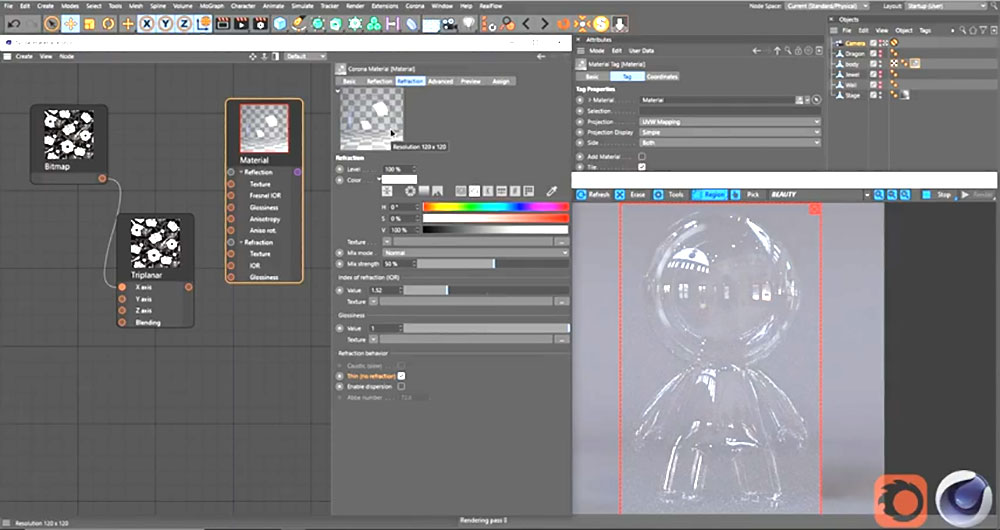
El material de un objeto define cómo se refleja la luz en él. La luz afecta en consecuencia a que un objeto parezca lo suficientemente real. Es especialmente importante para ciertas superficies como el cristal y el agua, ya que afectan a la velocidad de la luz que las atraviesa.
Así, la luz se curva cuando pasa por un gas o un líquido, lo que se llama refracción. Por eso ciertas cosas se ven distorsionadas cuando se ven a través de un objeto transparente. La refracción contribuye a ello en la vida real y los mapas de textura de refracción ayudan a reproducirlo en el espacio 3D.
10. Autoiluminación
Escala del mapa: RGB completo.
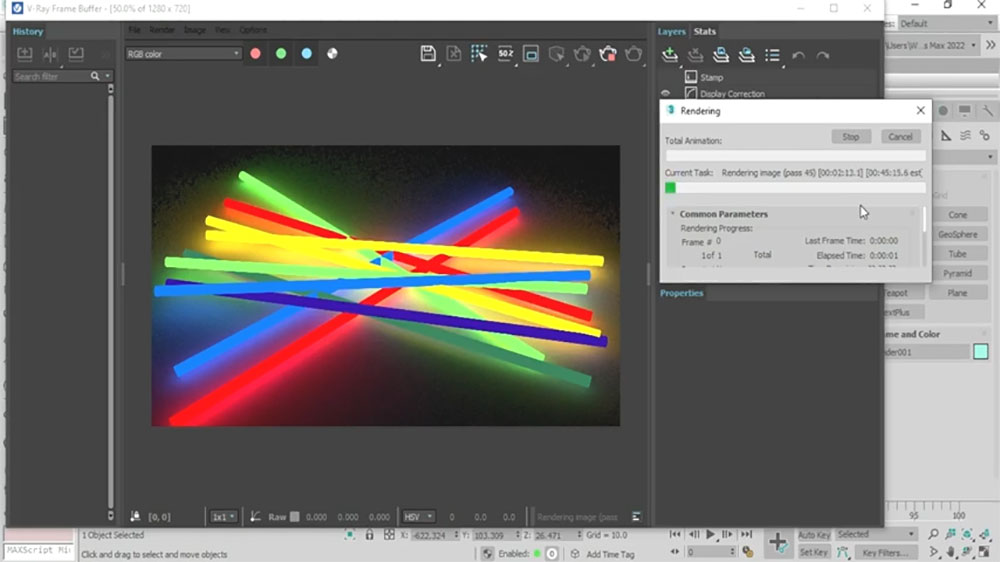
Igual que el objeto puede reflejar la luz "externa", también puede emitir algo de luz para que se vea en las zonas oscuras. Ahí es donde entra en juego el último mapa de textura PBR completo 一 autoiluminación o mapa de color emisivo 一.
Se utiliza para crear algunos botones de LED o simular la luz que brilla en los edificios. Básicamente, es como un mapa de albedo, pero para la luz.
Consejo profesional: while you can light an entire scene with the self-illumination map, it can wash realism off your 3D model. It’s better to use conventional lighting in this case.
(Guía de mapas de textura de la imagen 2)
Mapas de textura no PBR
Since non-PBR texture maps are not standardized or used through a variety of 3D modeling software, there are quite a few to cover.
Difusa
Los mapas difusos son equivalentes a los mapas de albedo. No sólo definen el color básico de tu objeto pero son utilizados por el software para sombrear la luz reflejada. En realidad, eso es lo que diferencia el mapa difuso del albedo.
Los mapas difusos no se hacen con luz plana y utilizan la información de las sombras para teñir de color los objetos circundantes. Apenas lo notarás, pero hará que tu objeto 3D sea más realista.
Bump
Escala del mapa: El gris 一 negro indicaba el punto más bajo de la geometría, el blanco 一 el más alto.
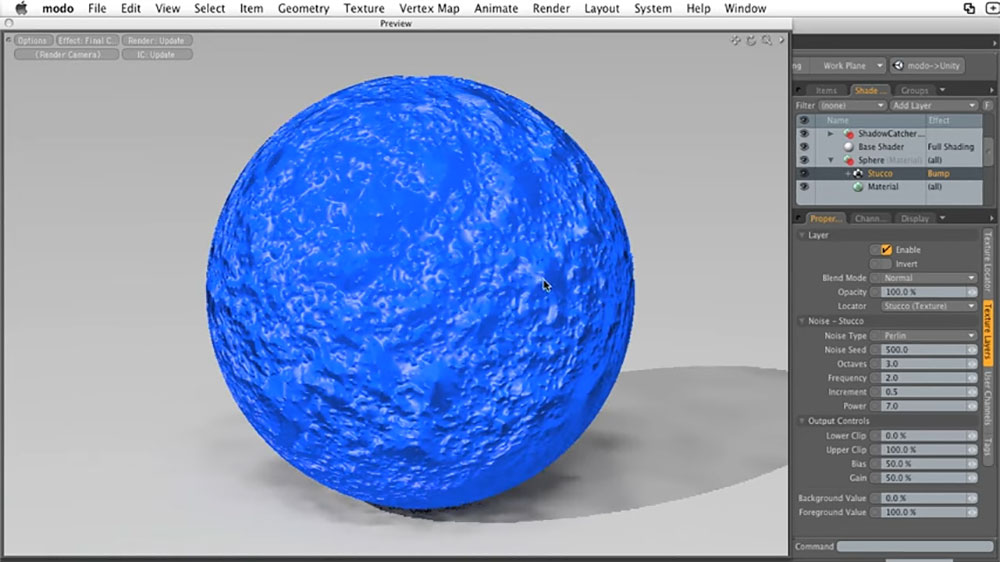
Los mapas de relieve son similares a los mapas PBR normales, pero en este caso son más básicos. Son los que menos recursos consumen y utilizan algoritmos sencillos para alterar la apariencia de tu modelo 3D.
A diferencia de los mapas normales, no utilizan el RGB para dictar las tres dimensiones de un espacio. En su lugar, utilizan mapas en escala de grises que funcionan en sentido ascendente o descendente, donde el negro es el punto más bajo de la geometría y el blanco el más alto.
Sin embargo, hay una desventaja. Bump mapas de textura son los que mejor se adaptan a las superficies planas ya que fingir la geometría de los objetos redondos y sus bordes es vacilante.
Esta inexactitud es la razón por la que la balanza se inclina a favor de los mapas normales.
Reflexión
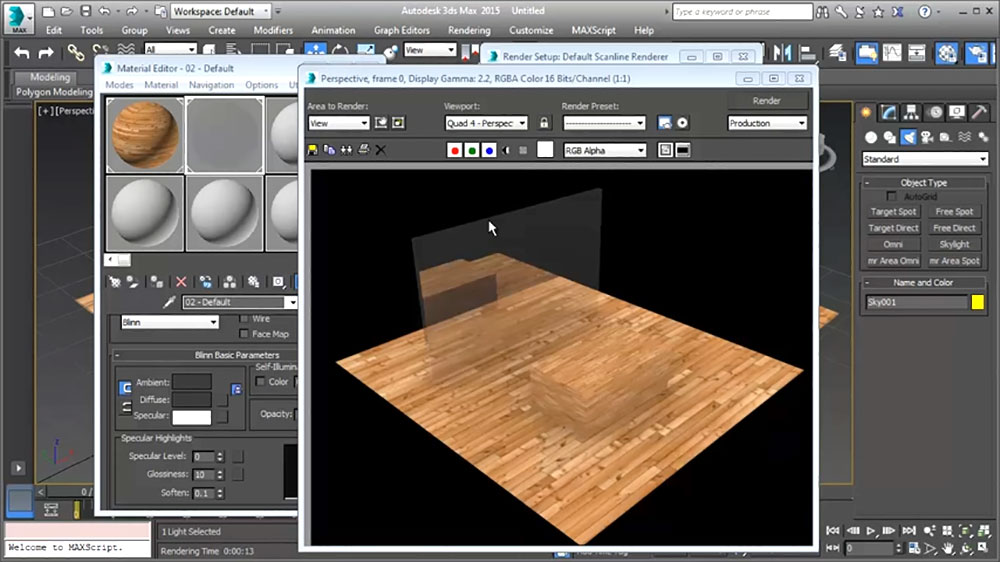
Por último, los mapas de reflexión son equivalentes a los mapas de brillo/rugosidad en el flujo de trabajo PBR. Suelen ser un valor constante que se utiliza para definir el lugar en el que tu objeto debe emitir un reflejo.
Nota: El reflejo es visible en todo el objeto, a menos que utilices materiales diferentes.
Trabajar con texturas no es sencillo. Ya deberías haberlo entendido. El mapeo de texturas es una habilidad fundamental que debes dominar, ya que las texturas hacen que tu objeto 3D esté completo. Por lo tanto, es un paso importante que no puedes perderte cuando aprendas cómo modelar en 3D.
Una malla poligonal simple no sería tan impactante como con las texturas, ¿no te parece?








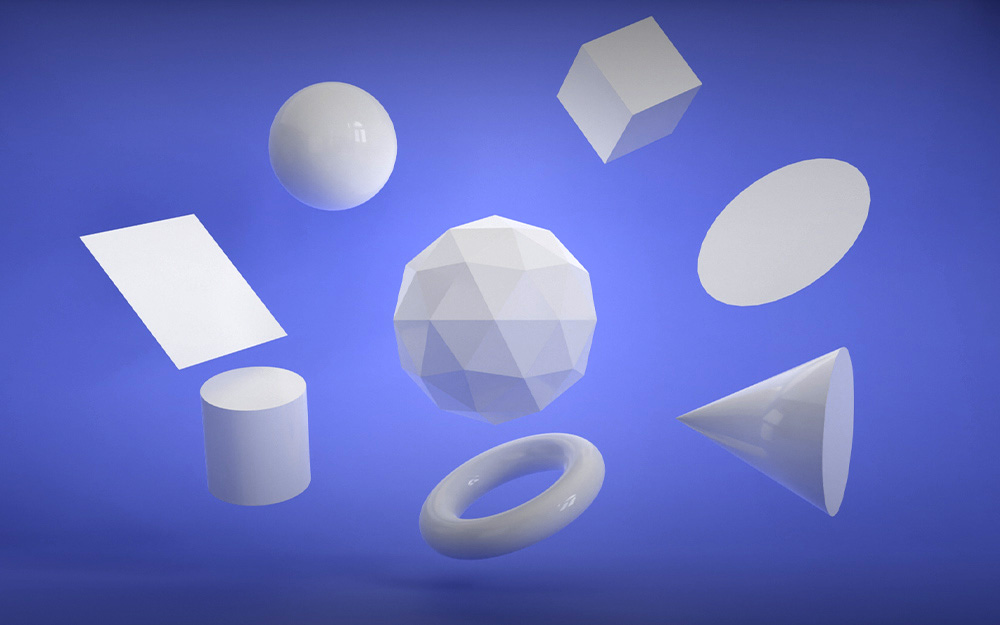

3 respuestas